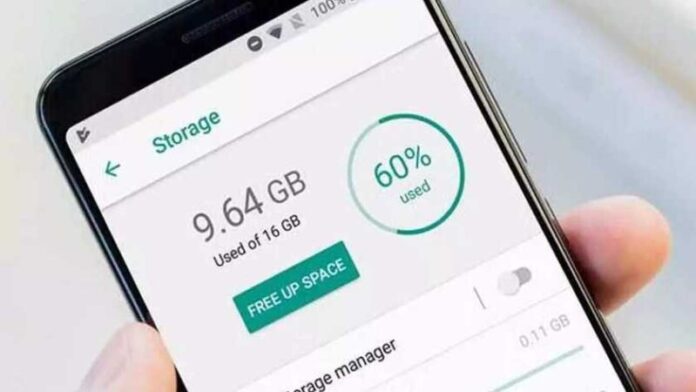Пам’ять – найбільш цінний ресурс смартфона і її постійно бракує. Скільки б у нас не було вільного місця, воно стрімко зменшується і рано чи пізно його доводиться очищати від непотрібних файлів.
Кожного разу у пошуках непотрібних файлів на смартфоні ми натрапляємо на папку “Інше”, яка має найбільший об’єм і яку не можливо просто так очистити. На жаль, не всі програми оптимізації пам’яті справляються з цією проблемою. Розповідаємо, навіщо потрібна папка “Інше” на андроїд та як її почистити.
Що ж таке папка “Інше”
Папка “Інше” містить масу системного сміття, яка накопичується під час встановлення та видалення програм, а також у процесі їх роботи. Часто туди потрапляє різноманітний кеш, мініатюри галерей, для швидшого відображення фото та сотні різноманітних файлів визначених системою, як інше.
Через це розділ постійно збільшується, а пам’ять вашого пристрою зменшується. Однак побачити, що на смартфоні купа файлів у розділі “Інше” ви можете, а от очистити ці дані так легко вже не вийде. Загалом є два способи:
- перебрати усі додатки та файли практично в ручну, очищуючи кеш кожної програми;
- та використати спеціальні додатки для очищення, однак тут варто діяти обережно, адже легко можна видалити важливий файл чи програму.
Як очистити кеш на андроїд вручну
Очищати смартфон від кешу різноманітних додатків варто хоча б раз у місяць, а краще частіше. Чимало користувачів просто ігнорують цей момент і потім дивуються, куди зникає вільне місце на їхньому пристрої.
Зараз ми розкажемо, як можна почистити смартфон від системного сміття вручну. Так, це не проста і довга процедура, але видалити ненароком щось важливе набагато важче.
- Зайдіть у Налаштування;
- Виберіть “Програми та сповіщення” та натисніть “Показати всі програми”;
- У вас з’явиться список програм. Перевірте їх усі окремо або виберіть ту, яку хочете очистити;
- Далі натисніть “Сховище та кеш”, потім “Очистити кеш”.
За таким сценарієм вам потрібно перевірити та очистити практично усі програми, якими ви користуєтеся. В пріоритеті браузер, Instagram, додатки месенджерів та соцмереж. Саме вони накопичують просто неймовірну кількість додаткових файлів для роботи.
Особливо це стосується Telegram, який зберігає у пам’яті смартфону кожне відео, анімацію, фото чи мініатюру, для швидкої роботи. Часто кеш цього додатку сягає кількох гігабайтів.
Як видалити ескізи галереї андроїд
Android зберігає у пам’яті пристрою мініатюри фото у галереї для того, щоб ви швидше могли знайти потрібне зображення, а не чекати, поки воно підвантажиться. Якщо у вашій галереї багато знімків – дублікати у вигляді мініатюр також можуть займати чимало місця.
Видаляємо ескізи мініатюр:
- Завантажте будь-який менеджер файлів, який відображає приховані файли та папки. Наприклад, ES File Manager.
- Після завантаження відкрийте програму та увімкніть у налаштуваннях показ прихованих файлів.
- Відкрийте кореневу папку “DCIM” у сховищі телефону, де зберігаються приховані файли.
- Знайдіть папку “.thumbnails” і видаліть її.
Як почистити кеш на андроїд за допомогою додатків
Очистити кеш додатків, сміттєві файли та інші непотрібні дані можна й за допомогою спеціалізованих додатків. Ми вже зазначали, що використовуючи такі додатки існує ризик випадково видалити важливі дані чи програми, тож користуватися ними потрібно з особливою уважністю.
Уважно читайте опис функцій в таких програмах, перевіряйте галочки біля файлів, а краще додатково ознайомтеся в інтернеті з тим, як саме працює додаток, що він робить і як правильно ним користуватися.
Додатків для очистки пам’яті смартфону існує чимало, однак ми виділимо два найбільш популярних та ефективних – це CCleaner і SD Maid: вони працюють за принципом оптимізації простору на диску та оперативної пам’яті.
- Запустіть CCleaner та натисніть “Швидке очищення”;
- Якщо завантажили SD Maid, то запустіть програму та натисніть пункт “Сміття”.
- Після цього програма запитає дозвіл: погодьтеся із запитом та натисніть “ОК”.
- Дотримуйтесь інструкцій з налаштування та запустіть перевірку.
- Після перевірки з’являться файли, виділені жовтим маркером. Виділіть їх та видаліть.
- Якщо запустити меню програми, там же можна знайти і пункт “Система”. Там також варто запустити перевірку, щоб видалити непотрібні файли.